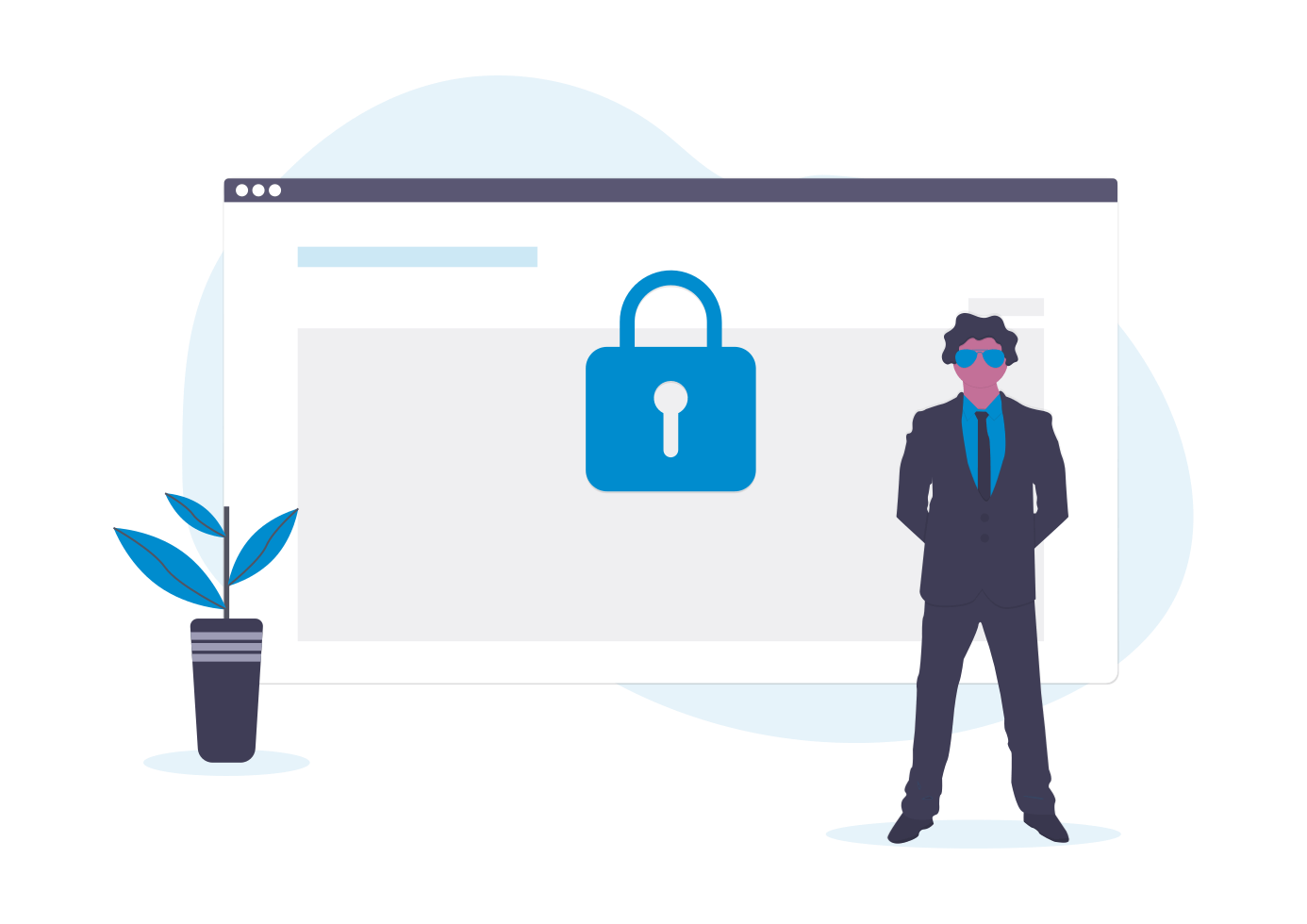Baru! Pengguna yang Diblokir Mendapat Peningkatan di iThemes Security Pro 6.7.0
Diterbitkan: 2020-09-17Fitur iThemes Security Pro Banned Users baru saja ditingkatkan. Versi Banned Users sekarang memberi Anda lebih banyak fleksibilitas tentang bagaimana larangan diberlakukan di situs web Anda. Plus, dengan Kartu Keamanan Pengguna Terlarang baru, Anda dapat mengelola larangan Anda langsung dari Dasbor Keamanan WordPress Anda.
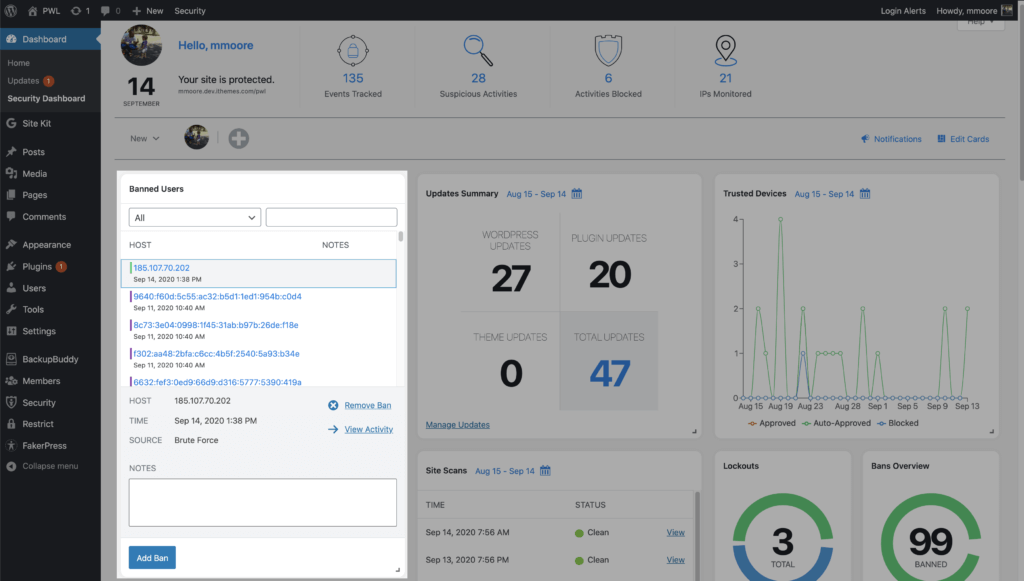
Apa itu Fitur Banned Users di iThemes Security Pro?
Fitur Pengguna Terlarang di iThemes Security Pro memungkinkan Anda untuk sepenuhnya melarang host atau agen pengguna dari situs Anda yang telah menampilkan aktivitas jahat seperti serangan brute force, berulang kali mencapai 404, atau mencoba menggunakan nama pengguna "admin" untuk masuk. Setelah host atau agen pengguna diblokir, mereka tidak dapat lagi mengakses situs web Anda.
Dengan beberapa pengaturan sederhana, iThemes Security Pro dapat membuat daftar alamat IP dan agen pengguna yang diblokir. Anda juga dapat menggunakan daftar larangan default dari HackRepair.com sebagai titik awal untuk aktor jahat yang dikenal.
Cara Menambahkan Kartu Pengguna yang Diblokir ke Dasbor Keamanan Anda
Setelah memperbarui ke iThemes Security Pro versi 6.7.0, buka Dasbor Keamanan WordPress Anda.
Setelah Anda berada di Dasbor Keamanan, klik tombol Edit Kartu, lalu klik + di samping Pengguna yang Diblokir .
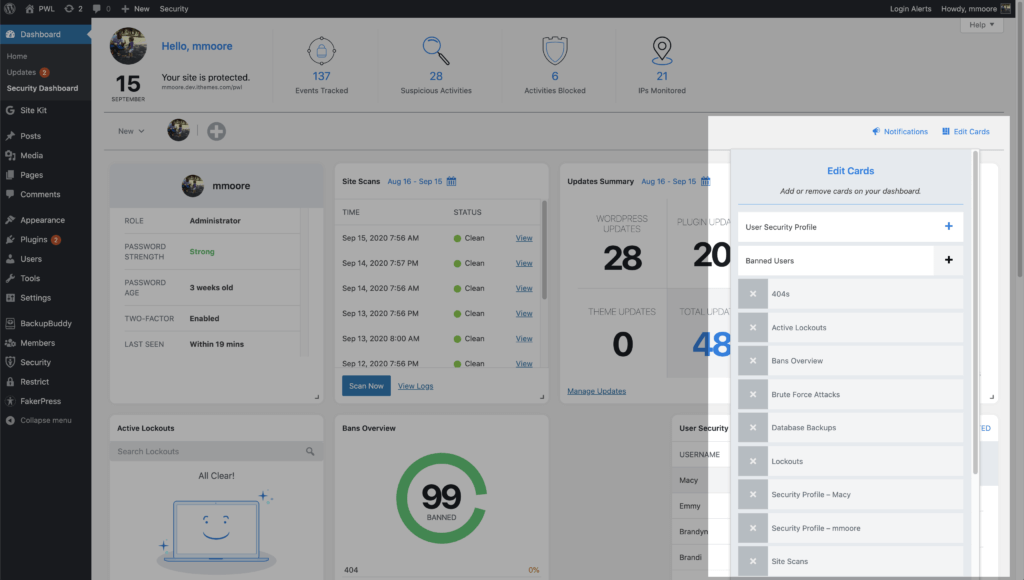
Setelah menambahkan kartu Pengguna Terlarang, sesuaikan ukurannya agar sesuai dengan tempat yang Anda inginkan di dasbor keamanan WordPress Anda.
Ikhtisar Kartu Keamanan Pengguna Terlarang Baru
Kartu keamanan Pengguna Terlarang yang baru menghadirkan beberapa trik baru untuk membantu Anda mengelola larangan di situs web Anda. Mari kita bahas 6 cara berbeda dari Kartu Keamanan Pengguna Terlarang yang baru dapat membantu Anda mengelola larangan dengan cepat.
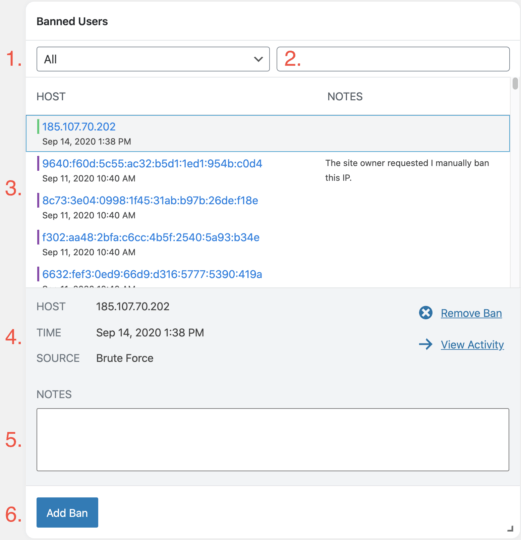
1. Filter IP yang Dilarang
Drop-down pertama di kartu Pengguna Terlarang memungkinkan Anda memfilter IP berdasarkan alasan pemblokiran. Ini berguna jika Anda ingin mengurutkan larangan berdasarkan pengguna atau modul penguncian (brute force, 404, menggunakan nama pengguna “admin”).
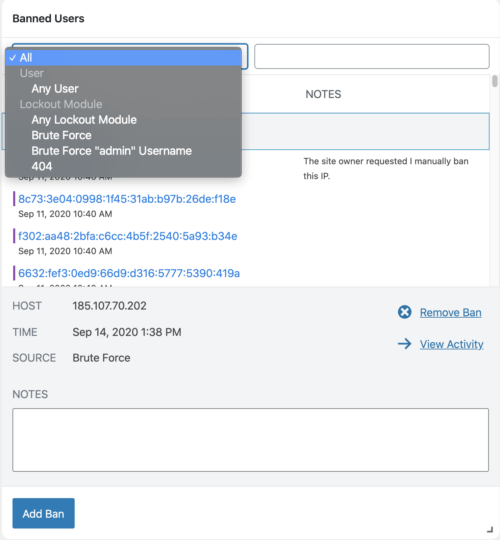
2. Cari IP di daftar terlarang
Bidang pencarian kartu Pengguna yang Diblokir dapat digunakan untuk menemukan IP di daftar host terlarang Anda. Ini bisa berguna ketika Anda perlu menghapus IP yang dilarang secara tidak sengaja.
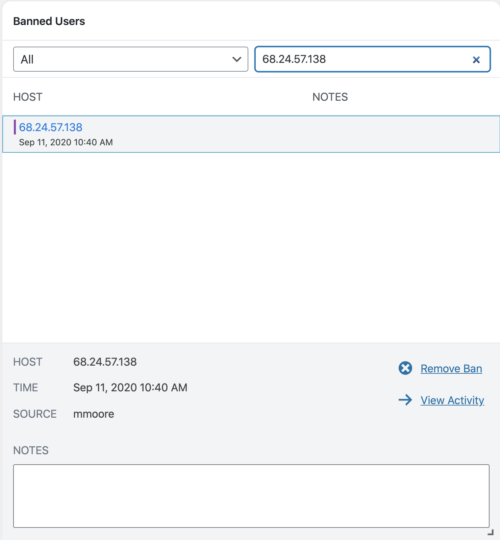
3. Daftar Host yang Dilarang
Daftar host yang diblokir Pengguna yang Diblokir mencerminkan daftar host yang diblokir di pengaturan iThemes Security Banned Users. Warna di sebelah kiri IP berkoordinasi dengan alasan IP dibanned.
Hijau = Upaya Masuk Tidak Valid
Merah = Pengiriman reCAPTCHA Gagal
Oranye = Terlalu Banyak 404s
Biru = Percobaan Masuk dengan Nama Pengguna “Admin”
Ungu = Dilarang Secara Manual
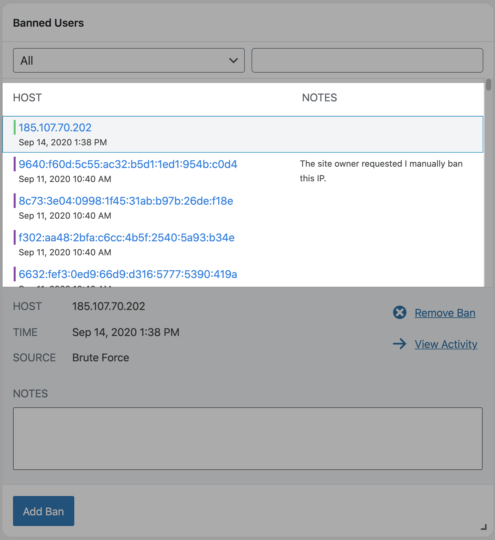
4. Opsi IP yang Dipilih
Memilih IP dalam daftar host yang diblokir akan menampilkan IP , Waktu larangan, dan Sumber larangan. Anda akan menemukan opsi untuk Menghapus Larangan dan Melihat Aktivitas IP di log keamanan.
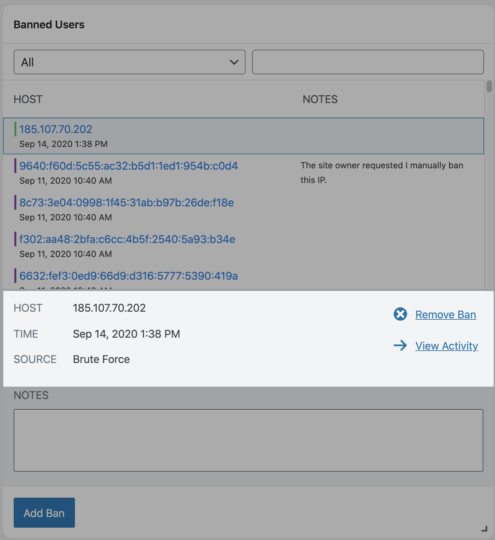
5. Baru! Catatan Host yang Diblokir
Anda sekarang memiliki opsi untuk melampirkan catatan ke IP yang dilarang. Misalnya, akan sangat membantu jika Anda menambahkan pesan singkat yang menjelaskan mengapa IP diblokir secara manual.

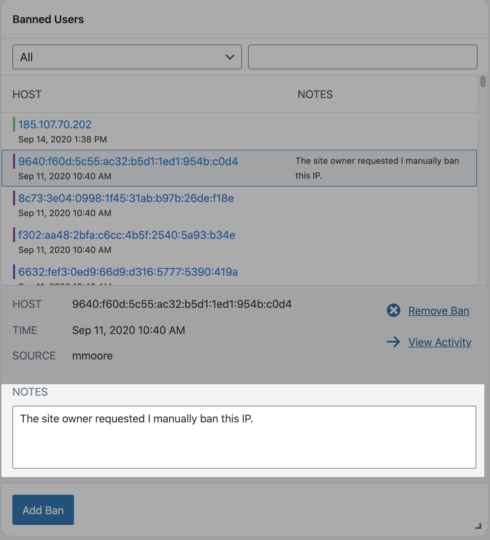
6. Tambahkan Larangan
Mengklik tombol Add Ban akan memunculkan menu di mana Anda dapat menambahkan IP secara manual ke daftar host yang diblokir. Setelah menu terbuka, masukkan IP yang ingin Anda ban dan catatan singkat yang menjelaskan larangan tersebut.
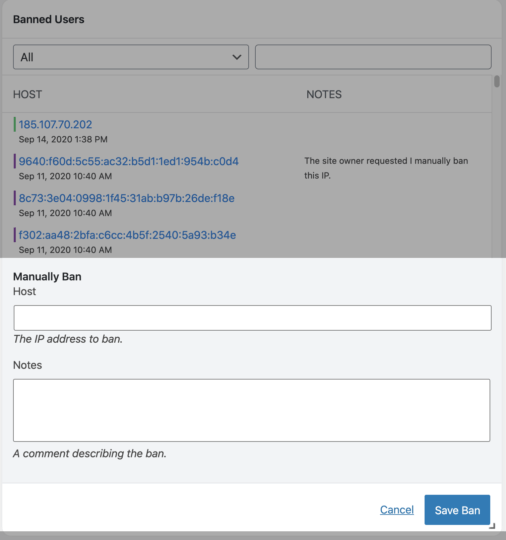
Baru! Kurangi Batas Waktu Server dengan Batas pada IP yang Dilarang di File Konfigurasi Server
Dengan opsi Limit Banned IPs in Server Configuration Files baru di pengaturan Banned Users, Anda sekarang dapat membatasi jumlah IP terlarang yang ditulis iThemes Security Pro ke .htaccess atau ngninx.conf .
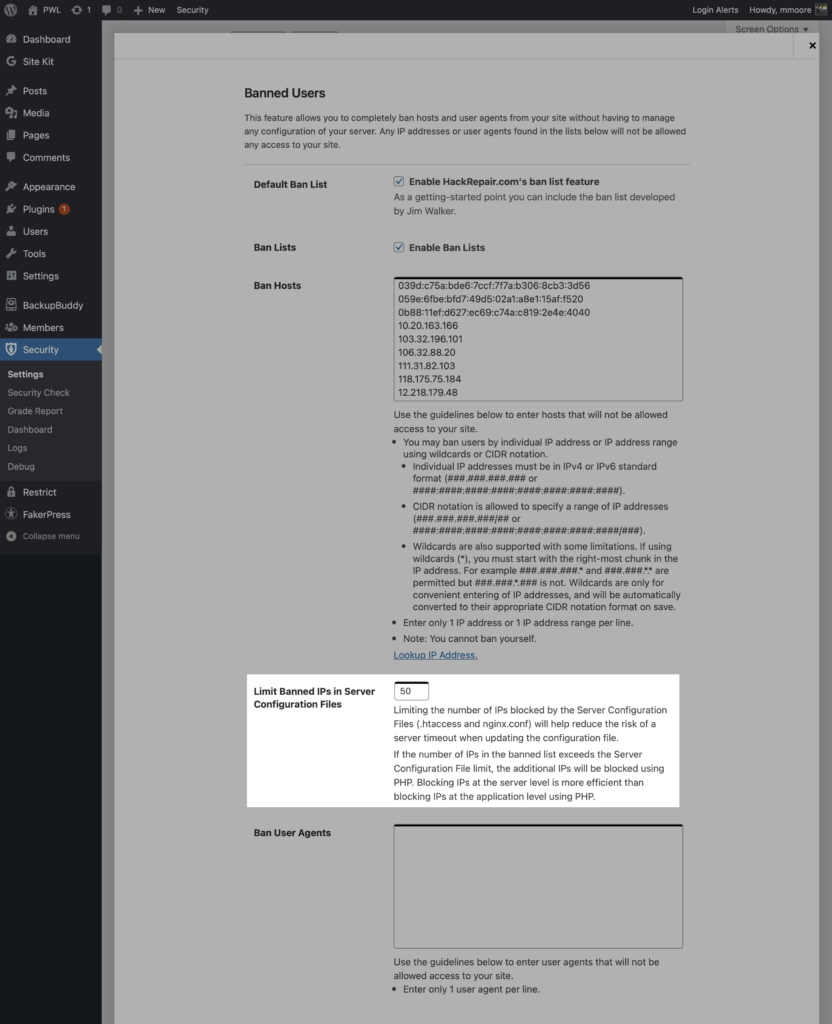
Mengapa saya ingin membatasi jumlah IP yang dilarang di file konfigurasi server saya?
Membatasi jumlah IP yang diblokir oleh File Konfigurasi Server (.htaccess dan nginx.conf) akan membantu mengurangi risiko timeout saat server memperbarui file-file ini.
Setiap kali file diperbarui, server akan menulis ulang seluruh file. Ini berarti bahwa jika Anda memiliki file .htaccess dengan 200 IP terlarang dan Anda memiliki IP baru yang ditambahkan ke daftar terlarang Anda, server harus menulis ulang semua 201 IP. Jika Anda memiliki aturan server lain yang ditulis ke .htaccess Anda, aturan tersebut harus ditulis ulang bersama dengan larangan 201.
Semakin besar file .htaccess atau nginx.conf Anda, semakin tinggi kemungkinan server timeout saat diperbarui. Ini terutama benar ketika situs web Anda diserang, dan server Anda harus memperbarui file konfigurasi server Anda beberapa kali untuk mengikuti semua IP baru.
Apa yang terjadi jika saya memiliki lebih banyak IP yang dilarang daripada yang diizinkan di file konfigurasi server saya?
Jika jumlah IP dalam daftar terlarang melebihi batas File Konfigurasi Server, IP tambahan akan diblokir menggunakan PHP.
Satu hal yang perlu diingat saat menyetel opsi Limit Banned IPs in Server Configuration Files adalah bahwa memblokir IP di tingkat server lebih efisien daripada memblokir IP di tingkat aplikasi menggunakan PHP. Namun, hasil akhir dari kedua metode itu sama… orang jahat diblokir untuk mengakses situs web Anda.
Baru! Kartu Keamanan Pengguna Terlarang untuk Dasbor Keamanan WordPress Anda
Dasbor Keamanan WordPress iThemes menggunakan kartu keamanan untuk mengatur semua aktivitas keamanan Anda dengan cara yang lebih mudah dicerna. Kartu Keamanan memecah info dari log keamanan Anda menjadi nugget data berukuran kecil yang mudah dikonsumsi. Dengan pembaruan ini, sekarang Anda dapat menambahkan Kartu Pengguna Terlarang baru ke dasbor Anda sehingga Anda dapat dengan mudah melihat statistik dan pengaturan yang terkait dengan fitur Pengguna Terlarang.
Dapatkan iThemes Security Pro Sekarang
Peningkatan iThemes Security Pro Banned Users memberi Anda kontrol lebih besar atas bagaimana larangan diberlakukan di situs web WordPress Anda. Plus, Anda dapat mengelola lebih banyak keamanan situs web Anda dari Dasbor Keamanan WordPress dengan kartu keamanan Pengguna Terlarang yang baru.
Dengan plugin iThemes Security Pro, Anda dapat mengamankan dan melindungi situs WordPress Anda hari ini.
Dapatkan iThemes Security Pro sekarang
Setiap minggu, Michael menyusun Laporan Kerentanan WordPress untuk membantu menjaga situs Anda tetap aman. Sebagai Manajer Produk di iThemes, dia membantu kami terus meningkatkan jajaran produk iThemes. Dia kutu buku raksasa & suka belajar tentang semua hal teknologi, lama & baru. Anda dapat menemukan Michael bergaul dengan istri & putrinya, membaca atau mendengarkan musik saat tidak bekerja.